FIR300M无线路由器设置方法
斐讯fir300m的设置教程

斐讯fir300m的设置教程在网络互联设备中,路由器是使用最广的一种网络互联设备,是数据通信的重要互联设备。
下面是店铺为大家整理的关于斐讯fir300m 的设置教程,一起来看看吧!斐讯fir300m的设置教程首先第一步:用一根网线吧电脑和路由器连接起来,网线的一端连接电脑,另外的一段接在路由器黑色的接口(即是LAN口)。
第二步:然后路由器接上电源,此时的电脑右下角的本地连接显示正在连接,等待连接好后,像是一个黄色的感叹号,此时本地的连接和路由器已经接通,但是此时的电脑是不可以上网的。
第三不:在电脑的浏览器地址栏输入19.168.1.1 会弹出如图所示的界面。
然后输入初始的用户名:admin和密码:admin:点击登录即可!(点击图片查看大图)如果家里的电脑网络是有账号和密码,并且点击桌面上的宽带连接的一个图标来上网的就选择第一个上网方式:PPPOE的;下边的用户名账号输入自己的宽带账号和密码。
接下来就是填写自己的无线名称,也就是SSID,一定要是拼音加数字,不要写中文。
(点击图片查看大图)上一步完成之后,点击保存后重启路由器。
此时把家里的入户的网线,也就是能上网的那个网线或者是从宽带猫出来的那根网线接到路由器上的黄色接口(也就是WAN接口)重启路由器完成。
(点击图片查看大图)如果您家的里的网络不是用账号和密码上网就可以上网的那么我们就去这样设置一下我们的路由器。
首先还是按照第一个图来接线登陆到路由器的设置界面;然后点击左侧的无线设置--无线基本设置,先设置好无线的名称,在点击下边的无线安全,把账号密码输入好,点击下边的保存按钮。
(点击图片查看大图)上一步设置完之后,然后回到这个界面的左侧点击网络设置——LAN口设置,IP地址一栏手动改成192.168.X(0-255).1,点击保存即可!然后把家里的能上网的网线接入到我们的路由器上黄色的接口即可,即WAN接口上,然后在做下一步。
(点击图片查看大图)上一步设置完之后,再回到网络设置下——点击WAN口设置,WAN口连接的类型这里下拉菜单中选择动态IP(DHCP)。
无线路由设置方法
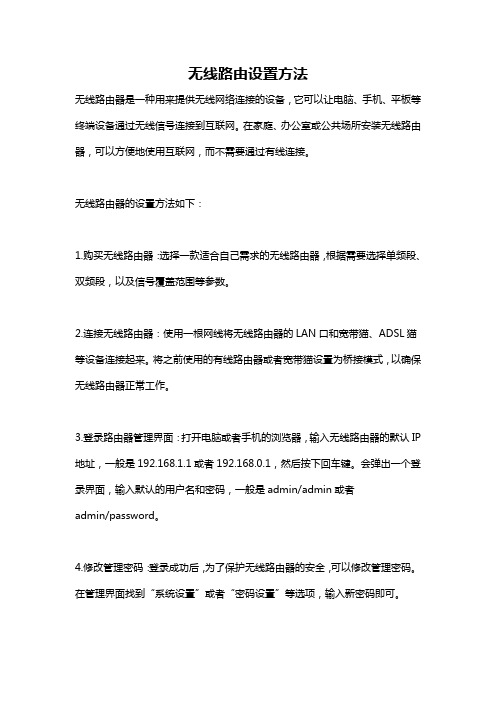
无线路由设置方法无线路由器是一种用来提供无线网络连接的设备,它可以让电脑、手机、平板等终端设备通过无线信号连接到互联网。
在家庭、办公室或公共场所安装无线路由器,可以方便地使用互联网,而不需要通过有线连接。
无线路由器的设置方法如下:1.购买无线路由器:选择一款适合自己需求的无线路由器,根据需要选择单频段、双频段,以及信号覆盖范围等参数。
2.连接无线路由器:使用一根网线将无线路由器的LAN口和宽带猫、ADSL猫等设备连接起来。
将之前使用的有线路由器或者宽带猫设置为桥接模式,以确保无线路由器正常工作。
3.登录路由器管理界面:打开电脑或者手机的浏览器,输入无线路由器的默认IP 地址,一般是192.168.1.1或者192.168.0.1,然后按下回车键。
会弹出一个登录界面,输入默认的用户名和密码,一般是admin/admin或者admin/password。
4.修改管理密码:登录成功后,为了保护无线路由器的安全,可以修改管理密码。
在管理界面找到“系统设置”或者“密码设置”等选项,输入新密码即可。
5.设置无线网络名称(SSID):找到“无线设置”或者“WLAN设置”选项,在SSID处输入想要设置的无线网络名称,可以是自己喜欢的任意名称。
6.设置无线网络的加密方式:在无线设置界面找到“加密方式”或者“安全选项”,选择一个合适的无线加密方式,如WPA2-PSK(AES),并设置一个密码。
这样可以保证无线网络的安全性,其他人需要输入正确的密码才能连接无线网络。
7.设置无线网络的信道:无线网络的信道选择一般在自动模式下即可,如果周围有其他无线网络干扰,可以手动选择一个干净的信道。
8.设置MAC地址过滤:在无线设置界面的安全设置或者高级设置中,可以设置MAC地址过滤,只允许指定的设备连接无线网络。
这样可以增加无线网络的安全性。
9.设置端口转发和DMZ:如果需要远程访问家庭网络中的设备,可以设置端口转发或者DMZ。
在路由器管理界面中找到端口转发或者DMZ设置,将需要远程访问的设备的端口映射到公网IP上即可。
无线宽带路由器怎么设置
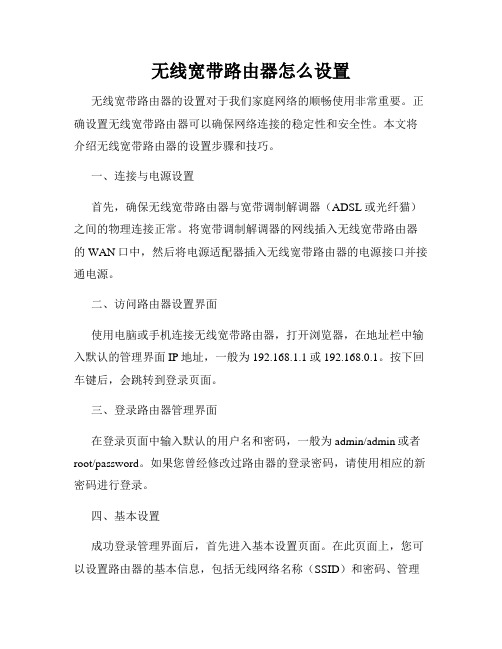
无线宽带路由器怎么设置无线宽带路由器的设置对于我们家庭网络的顺畅使用非常重要。
正确设置无线宽带路由器可以确保网络连接的稳定性和安全性。
本文将介绍无线宽带路由器的设置步骤和技巧。
一、连接与电源设置首先,确保无线宽带路由器与宽带调制解调器(ADSL或光纤猫)之间的物理连接正常。
将宽带调制解调器的网线插入无线宽带路由器的WAN口中,然后将电源适配器插入无线宽带路由器的电源接口并接通电源。
二、访问路由器设置界面使用电脑或手机连接无线宽带路由器,打开浏览器,在地址栏中输入默认的管理界面IP地址,一般为192.168.1.1或192.168.0.1。
按下回车键后,会跳转到登录页面。
三、登录路由器管理界面在登录页面中输入默认的用户名和密码,一般为admin/admin或者root/password。
如果您曾经修改过路由器的登录密码,请使用相应的新密码进行登录。
四、基本设置成功登录管理界面后,首先进入基本设置页面。
在此页面上,您可以设置路由器的基本信息,包括无线网络名称(SSID)和密码、管理密码、时区等。
建议您设置一个强密码,以保护路由器的安全性。
此外,您还可以选择启用MAC地址过滤和DHCP服务器功能。
五、无线设置接下来,在无线设置页面上,您可以设置无线网络更多的细节参数,如无线频道、传输速率以及开启无线网络的安全加密方式等。
选择一个较少干扰的无线频道,并设置一个强密码来保护您的无线网络,以防止未经授权的用户使用您的网络资源。
六、网络设置在网络设置页面中,您可以设置局域网IP地址和子网掩码。
如果您不熟悉这些参数,请保持默认设置即可。
如果您的ISP提供了动态IP地址分配方式,可以设置为自动获取IP地址。
如果您的ISP要求静态IP地址分配,请在此页面上输入ISP提供的相关信息。
七、端口转发与虚拟服务器通过端口转发和虚拟服务器功能,您可以将外部网络访问路由器的特定端口转发到局域网中的某个设备。
这在使用某些网络应用时非常有用,如远程桌面、FTP服务器等。
300M无线网桥用户使用手册
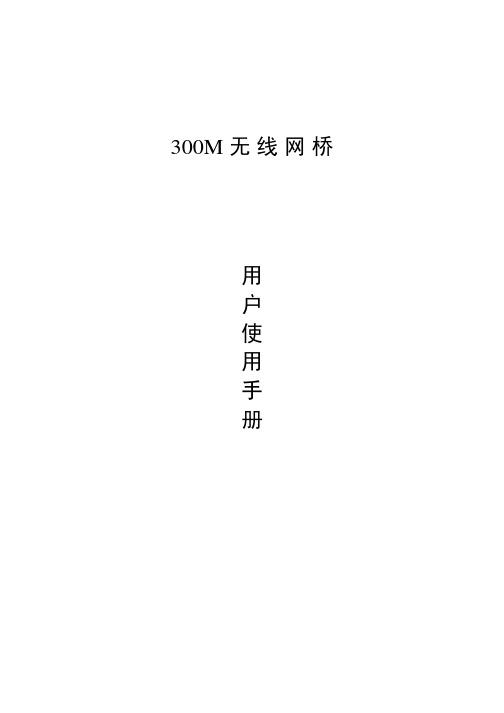
第五步:点击确定应用输入 第六步:下面检查你的 IP 地址是否正确输入,转向“开始”菜单“运行”,在打开中输入 cmd, 点“确定”,然后输入命令 ipconfig /all
第七步:在浏览器地址栏中输入产品标贴上的IP 地址,例如 192.168.168,3,在键盘上按Enter 注:如果用户不知道产品的 IP 地址,可以直接输入命令:“ping 192.168.168.255 –t” 即可
每端无线网桥使用两根平行网线。该产品使用 POE 电源通过双绞线电缆向无线网桥供电, 而且 POE 到无线网桥之间的双绞线应该尽量短,最好不超过 50 米。
c、用一根压好水晶头的双绞线连接POE供电模块的“Power Out”接口和无线网桥的以太网
4
接口,另一根压好水晶头的双绞线连接POE供电模块的“Data In”接口和网络设备(例如PC、视 频编码器、网络摄像机、网络交换机、以太网接口转换器等)。POE电源可以选择AC220V交流供 电或者DC12V/24V/48V直流供电。
进入 AP 端无网桥(也就是工作模式设置为“Access point WDS” 的无线网桥),点击 “STATUS”, 查看“信号强度和带宽值”,如下图所示:
产品拥有先进的无线安全特性,能确保系统具有可靠的安全性和保密性,如:WPA、WPA2、 64-bit/128-bit WEP、802.1X 验证等。产品还具备 IP 固有的功能特性,如 STP、NAT、DDNS、 DHCP 服务、SPI 防火墙、包过滤及 URL 过滤。通过用户友好界面、SNMP 或 Telnet 能够本端或远 端对系统管理进行控制。
设置无线路由器的步骤是怎样的
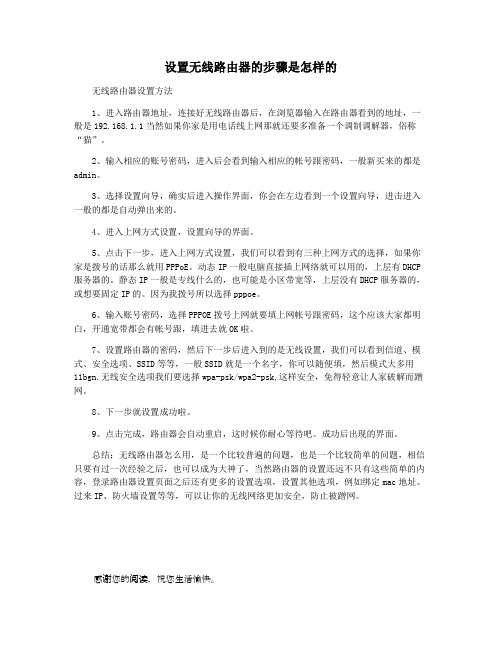
设置无线路由器的步骤是怎样的无线路由器设置方法1、进入路由器地址,连接好无线路由器后,在浏览器输入在路由器看到的地址,一般是192.168.1.1当然如果你家是用电话线上网那就还要多准备一个调制调解器,俗称“猫”。
2、输入相应的账号密码,进入后会看到输入相应的帐号跟密码,一般新买来的都是admin。
3、选择设置向导,确实后进入操作界面,你会在左边看到一个设置向导,进击进入一般的都是自动弹出来的。
4、进入上网方式设置,设置向导的界面。
5、点击下一步,进入上网方式设置,我们可以看到有三种上网方式的选择,如果你家是拨号的话那么就用PPPoE。
动态IP一般电脑直接插上网络就可以用的,上层有DHCP 服务器的。
静态IP一般是专线什么的,也可能是小区带宽等,上层没有DHCP服务器的,或想要固定IP的。
因为我拨号所以选择pppoe。
6、输入账号密码,选择PPPOE拨号上网就要填上网帐号跟密码,这个应该大家都明白,开通宽带都会有帐号跟,填进去就OK啦。
7、设置路由器的密码,然后下一步后进入到的是无线设置,我们可以看到信道、模式、安全选项、SSID等等,一般SSID就是一个名字,你可以随便填,然后模式大多用11bgn.无线安全选项我们要选择wpa-psk/wpa2-psk,这样安全,免得轻意让人家破解而蹭网。
8、下一步就设置成功啦。
9、点击完成,路由器会自动重启,这时候你耐心等待吧。
成功后出现的界面。
总结:无线路由器怎么用,是一个比较普遍的问题,也是一个比较简单的问题,相信只要有过一次经验之后,也可以成为大神了,当然路由器的设置还远不只有这些简单的内容,登录路由器设置页面之后还有更多的设置选项,设置其他选项,例如绑定mac地址、过来IP、防火墙设置等等,可以让你的无线网络更加安全,防止被蹭网。
感谢您的阅读,祝您生活愉快。
路由器怎么设置300m

路由器怎么设置300m
路由器怎么设置300m
很多小伙伴在家庭断电后无线路由器虽然正常工作,但是实际上宽带、WiFi都无法正常连接,以下是“路由器怎么设置300m”希望能够帮助的到您!
进入到无线路由器设置界面
首先,小伙伴在IE浏览器的地址栏键入192.168.1.1 ,一般正常情况下重新设置需要输入管理员密码,如果小伙伴们重启了无线路由器就要重新设置管理员密码。
设置或输入了管理员密码后,我们就进入到了【300M无线宽带路由器】的`界面,在这个界面中,我们可以看到目前你的无线路由器运行的状态。
在【300M无线宽带路由器】界面的左侧,我们按照红色箭头所指可以找到【设置向导】选项,点击这个选项。
点击了【设置向导】选项后,系统会给出“
本向导可设置上网所需的基本网络参数,请单击“下一步”继续。
若要详细设置某项功能或参数,请点击左侧相关栏目。
”的提示,用户点击【下一步】按钮。
接下来系统会出现三种最常见的上网方式供选择,我们选择其中的【PPPoE(ADSL虚拟拨号)】选项,勾选之。
再点击【下一步】
接下来用户输入自己当初安装宽带时留下的手机号码和密码,如果你忘记了,一般在猫或者宽带接入家中的转换盒上都贴有标签的。
完成以上步骤,再设置无线网的密码,就完成无线路由器的全部设置了,一般的更改都需要这样设置哦。
无线路由器设置步骤图解

无线路由器设置步骤图解
现在很多电子手机等设备都是无线上网比较多了,使用起来相对有线上网便捷很多,不过想要正常上网需要先给无线路由器设置。
那么无线路由器怎么设置?下面就教下大家无线路由器设置步骤图解。
无线路由器设置步骤如下:
1、首先先将无线路由器和宽带猫电脑连接。
2、然后打开浏览器输入无线路由器的管理地址和登录密码。
一般在路由器的背面的标签界面可以看到。
3、登录到后台后,点击设置向导,然后根据向导指示填写相应的参数即可。
4、一般选择联网模式是pppoe,然后点击下一步输入宽带帐号和密码,点击下一步。
5、等待宽带参数设置完后,进入无线设置界面,填写一个无线名称和密码,设置好后点击保存,重新启动路由器即可正常上网了。
6、如果遇到路由器问题的话,还可以进行复位操作。
具体:按路由器上的“reset”键,reset键一般位于路由器的后面,一个凹进的按钮,需要用细长的东西(如牙签等)按住按钮数十秒,则可对路由器进行复位。
每个厂家的设备都不大一样,一般长按几秒,等前面的灯全灭之后再亮即复位成功。
以上便是无线路由器设置步骤图解,有需要的小伙伴可以参照教程解决。
300m水星路由器怎么设置密码

300m水星路由器怎么设置密码有网友问到:300m水星路由器怎么设置密码??店铺整理了一些资料,需要的同学可以参考参考。
300m水星路由器设置密码1、首先按照说明书将网线连接到路由器的WAN口,然后用网线将路由器的LAN口与电脑连接。
打开电脑,打开IE浏览器,在地址栏输入:192.168.1.1或者192.168.0.1,输入帐号和密码admin(都一样)2、进入路由以后选择设置向导,然后选择ADSL连接,路由器wan口输入你的账户和密码,如果是电信的静态IP就选静态连接,一般都是给帐号和密码的;然后保存!路由器重启以后,进入路由,选择无线网络设置----开启无线,开启广播---然后无线安全设置----你选择频段 WEP 、WAP/WAP2、WAP-PSK/WAP2-PSK.其中任意一中频段-----输入你自己的密码就行了!保存---重启路由!搞定!设置300m水星路由器步骤一、MW313R路由器安装1、电话线上网:请准备2根较短的网线,一根网线用来连接ADSL Modem(猫)与水星MW313R路由器的WAN接口;另一根网线用来连接水星MW313R路由器上的任意一个LAN(1/2/3/4)接口与计算机。
2、光钎上网:请准备2根网线,一根网线用来连接光猫与水星MW313R路由器的WAN接口;另一根网线用来连接水星MW313R路由器上的任意一个LAN(1/2/3/4)接口与计算机。
3、网线入户上网:请准备1根网线,先把宽带运营商提供的入户网线插在水星MW313R路由器的WAN接口;再把自己准备的网线,一头连接计算机,另一头连接到水星MW313R路由器上的任意一个LAN(1/2/3/4)接口。
注意问题:(1)、水星(Mercury)MW313R无线路由器安装成功后,设备上的SYS指示灯会闪烁,WAN接口会常亮或者闪烁,1/2/3/4口中与电脑相连的端口常亮或闪烁。
(2)、用户请根据自己的宽带接入方式,按照上面介绍的方法,安装你的水星(Mercury)MW313R路由器。
- 1、下载文档前请自行甄别文档内容的完整性,平台不提供额外的编辑、内容补充、找答案等附加服务。
- 2、"仅部分预览"的文档,不可在线预览部分如存在完整性等问题,可反馈申请退款(可完整预览的文档不适用该条件!)。
- 3、如文档侵犯您的权益,请联系客服反馈,我们会尽快为您处理(人工客服工作时间:9:00-18:30)。
FIR300无线路由器设置方法
1、把宽带线连接路由器的“WAN”接口上,电脑用网线连接路由器的“LAN”口上。
2、找到路由器接口附近小按钮“RESET”,用手按住数秒的时间,以便清除路由器原有的设置。
3、电脑的IP地址、DNS地址调为自动获取。
4、打开浏览器,地址栏输入“192.168.1.1”,用户名是小写的“admin”,密码是“admin”。
5、登陆后,点“快速向导”,“上网设置”,再选择“PPPOE”,填写上你的宽带账号、密码。
6、无线设置:在“快速向导”的“无线加密”中修改“网络名称”(也可以不修改),填写“无线密码”
7、在“快速向导”中,注册登录账户,并用邮箱激活账户。
(此过程按邮箱提示操作,编者略写)
8、保存配置后即可以使用FIR300无线网络。
9、建议在“系统工具”中修改登录密码,以确保无线网络的安全。
